win11系统垃圾清理在哪 彻底清理win11系统垃圾的教程
更新时间:2023-06-17 13:09:00作者:mei
win11系统一段不使用产生许多垃圾文件,如果一直储存着不删除,影响系统运行速度,时间长了,还可以出现卡机或黑屏等问题。所以大家要快速将系统垃圾清理干净,那么win11系统垃圾清理在哪操作?接下去图文分享彻底清理win11系统垃圾的方法。
具体方法如下:
1、首先,点击桌面下方任务栏中的“开始菜单”,在打开的界面中选择“设置”选项,如图所示;
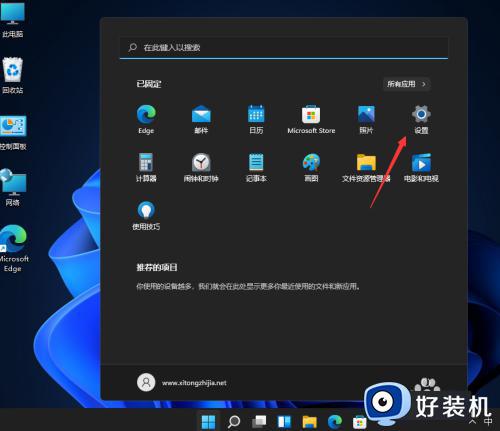
2、接着,在打开设置界面中,找到并点击“存储”选项,如图所示;
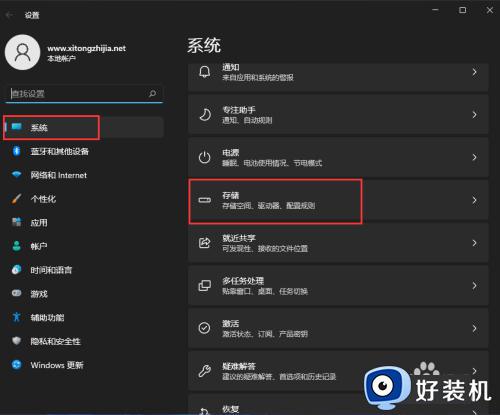
3、然后,进入到页面后,找到“临时文件”,点击进去准备清理,如图所示;
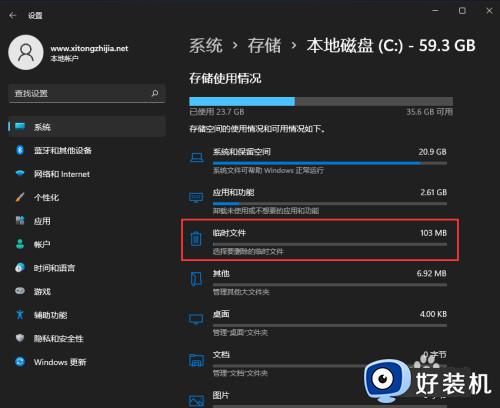
4、随后我们可以看到临时文件占用的空间,点击删除文件即可,如图所示;
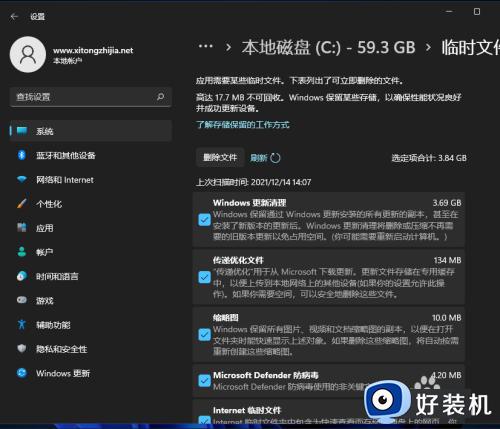
5、最后,耐心等待电脑清理完成即可,如图所示;
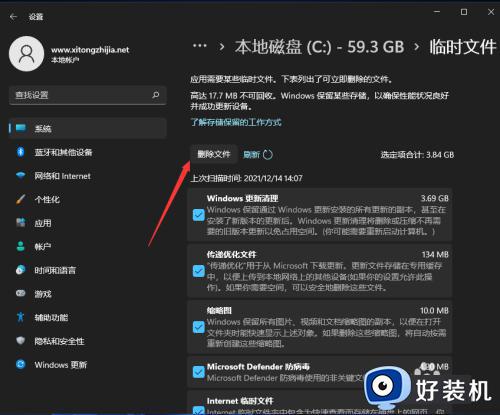
通过以上教程,可以彻底将win11系统垃圾清理干净,清理之后,电脑内存空间也变大了。
win11系统垃圾清理在哪 彻底清理win11系统垃圾的教程相关教程
- win11自带磁盘垃圾清理工具怎么用 彻底清理win11系统垃圾的操作方法
- Win11系统垃圾在哪清理 win11清理系统垃圾的图文教程
- win11清理电脑c盘垃圾怎么清理 win11如何彻底清理c盘
- win11如何清理垃圾和缓存 win11清理垃圾和缓存在哪里
- win11自带的垃圾清理软件在哪 win11自带的清理软件怎么打开
- Win11如何清理D盘垃圾 Win11清理D盘垃圾详细教程
- 如何让win11系统自动清理垃圾 让win11系统自动清理垃圾的技巧
- win11自带的清理垃圾在哪里 win11自带清理垃圾使用教程
- 电脑win11清理垃圾在哪 win11快速清理垃圾的方法介绍
- win11怎样清理垃圾文件 win11清理垃圾文件夹步骤
- win11家庭版右键怎么直接打开所有选项的方法 win11家庭版右键如何显示所有选项
- win11家庭版右键没有bitlocker怎么办 win11家庭版找不到bitlocker如何处理
- win11家庭版任务栏怎么透明 win11家庭版任务栏设置成透明的步骤
- win11家庭版无法访问u盘怎么回事 win11家庭版u盘拒绝访问怎么解决
- win11自动输入密码登录设置方法 win11怎样设置开机自动输入密登陆
- win11界面乱跳怎么办 win11界面跳屏如何处理
win11教程推荐
- 1 win11安装ie浏览器的方法 win11如何安装IE浏览器
- 2 win11截图怎么操作 win11截图的几种方法
- 3 win11桌面字体颜色怎么改 win11如何更换字体颜色
- 4 电脑怎么取消更新win11系统 电脑如何取消更新系统win11
- 5 win10鼠标光标不见了怎么找回 win10鼠标光标不见了的解决方法
- 6 win11找不到用户组怎么办 win11电脑里找不到用户和组处理方法
- 7 更新win11系统后进不了桌面怎么办 win11更新后进不去系统处理方法
- 8 win11桌面刷新不流畅解决方法 win11桌面刷新很卡怎么办
- 9 win11更改为管理员账户的步骤 win11怎么切换为管理员
- 10 win11桌面卡顿掉帧怎么办 win11桌面卡住不动解决方法
